Как очистить буфер обмена на iPad

Копирование содержимого в буфер обмена iPad удобно, поскольку оно предоставляет пользователям легкий доступ к тексту, фотографиям, видео и т. д. Однако вы можете копировать информацию.
Исправить прокрутку двумя пальцами, не работающую в Windows 10: многие пользователи предпочитают использовать сенсорную панель вместо традиционной мыши, но что происходит, когда прокрутка двумя пальцами внезапно перестает работать в Windows 10? Что ж, не волнуйтесь, вы можете следовать этому руководству, чтобы узнать, как решить эту проблему. Проблема может возникнуть после недавнего обновления или обновления, которое может сделать драйвер сенсорной панели несовместимым с Windows 10.
Что такое свиток двумя пальцами?
Прокрутка двумя пальцами - это не что иное, как возможность прокручивать страницы двумя пальцами на сенсорной панели ноутбука. Эти функции работают без каких-либо проблем на большинстве ноутбуков, но некоторые пользователи сталкиваются с этой неприятной проблемой.
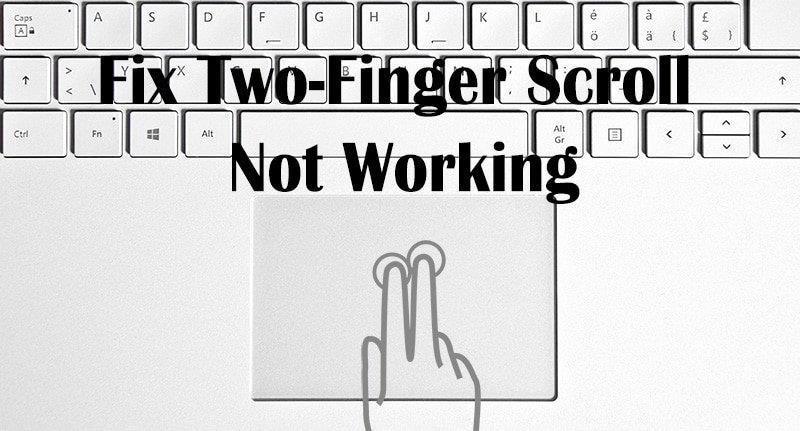
Иногда эта проблема возникает из-за того, что прокрутка двумя пальцами отключена в настройках мыши, и включение этого параметра решит эту проблему. Но если это не так, не волнуйтесь, просто следуйте приведенному ниже руководству, чтобы исправить неработающую прокрутку двумя пальцами в Windows 10.
СОДЕРЖАНИЕ
Исправить прокрутку двумя пальцами, не работающую в Windows 10
Обязательно создайте точку восстановления на случай, если что-то пойдет не так.
Метод 1. Включение прокрутки двумя пальцами в свойствах мыши
1. Нажмите Windows Key + I, чтобы открыть Настройки, затем щелкните значок Устройства.

2. В левом меню нажмите Touchpad.
3. Теперь перейдите в раздел « Прокрутка и масштабирование », не забудьте установить флажок « Проведите двумя пальцами для прокрутки ».
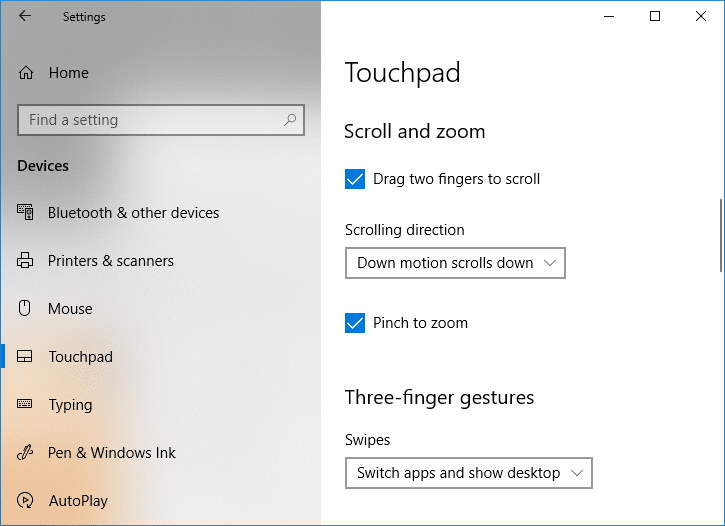
4. По завершении закройте настройки.
ИЛИ
1. Нажмите Windows Key + R, затем введите main.cpl и нажмите Enter, чтобы открыть Свойства мыши.

2. Перейдите на вкладку « Сенсорная панель» или « Настройки устройства», затем нажмите кнопку « Настройки».
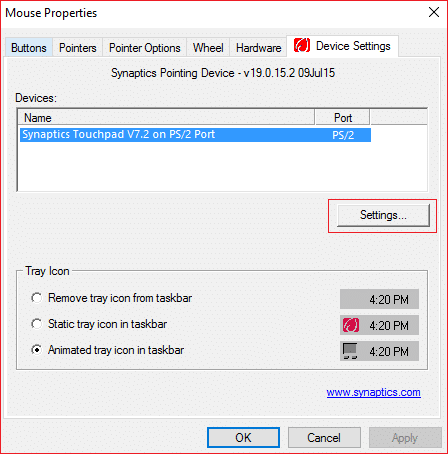
3. В окне «Свойства» установите флажок « Прокрутка двумя пальцами ».
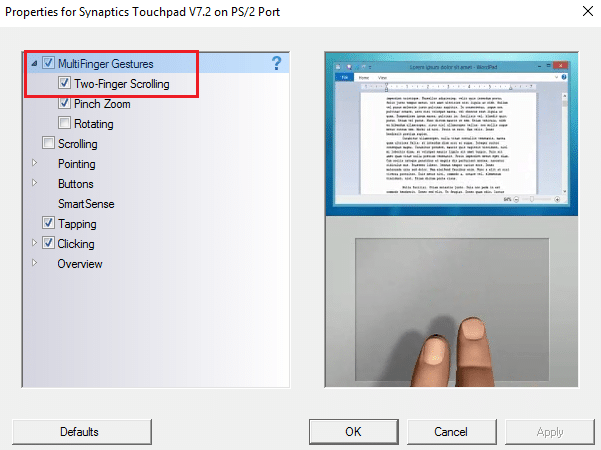
4. Нажмите ОК, затем нажмите Применить, а затем ОК.
5. Перезагрузите компьютер, чтобы сохранить изменения.
Метод 2: изменить указатель мыши
1.Type CONTRO л в Windows Search нажмите на панели управления из результат��в поиска.

2. Убедитесь, что для параметра « Просмотр по » выбрано значение «Категория», затем нажмите « Оборудование и звук».

3. В разделе «Устройства и принтеры» щелкните мышью.

4. Не забудьте переключиться на вкладку «Указатели» в разделе « Свойства мыши».
5. Из раскрывающегося списка « Схема» выберите любую схему по вашему выбору, например: Windows Black (систем��ая схема).
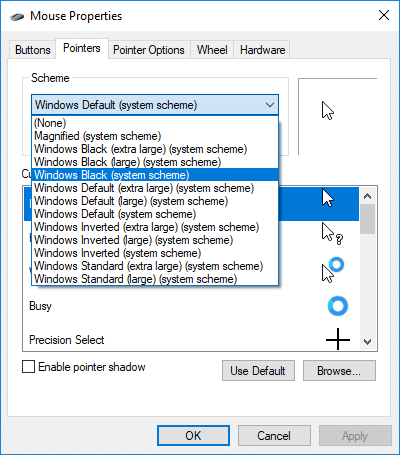
6. Нажмите Применить, а затем ОК.
Посмотрите, сможете ли вы исправить неработающую прокрутку двумя пальцами в Windows 10 , если нет, переходите к следующему методу.
Метод 3: откат драйвера сенсорной панели
1. Нажмите Windows Key + R, затем введите devmgmt.msc и нажмите Enter, чтобы открыть Диспетчер устройств.

2. Разверните « Мыши и другие указывающие устройства».
3. Щелкните правой кнопкой мыши на сенсорной панели устройства и выберите Свойства.

4. Перейдите на вкладку « Драйвер » и нажмите кнопку « Откатить драйвер ».
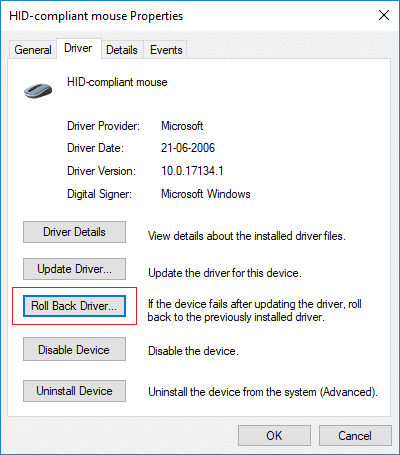
Примечание. Если кнопка «Откатить драйвер» неактивна, это означает, что вы не можете откатить драйверы, и этот метод не сработает для вас.
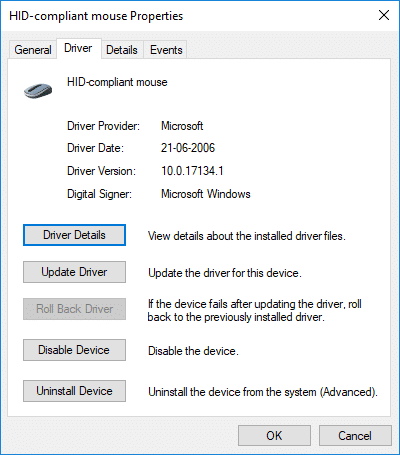
5. Нажмите Да, чтобы подтвердить свое действие, и после завершения отката драйвера перезагрузите компьютер, чтобы сохранить изменения.

Если кнопка «Откатить драйвер» неактивна, удалите драйверы.
1. Перейдите в Диспетчер устройств, затем разверните «Мыши и другие указывающие устройства».
2. Щелкните правой кнопкой мыши сенсорную панель и выберите « Свойства».

3. Перейдите на вкладку «Драйвер» и нажмите « Удалить».
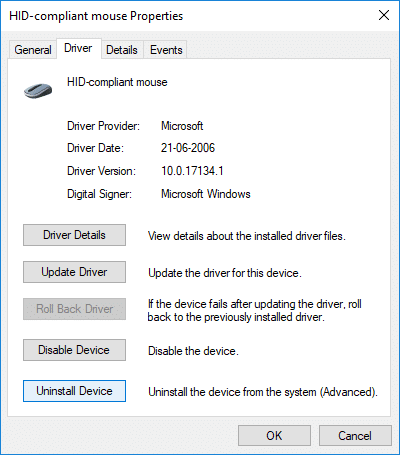
4. Нажмите « Удалить», чтобы подтвердить свои действия, и после завершения перезагрузите компьютер.
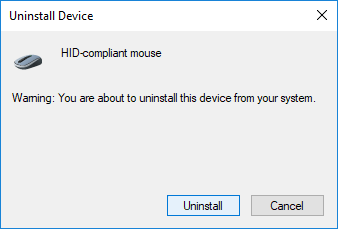
После перезагрузки системы посмотрите, сможете ли вы исправить неработающую прокрутку двумя пальцами в Windows 10 , если нет, продолжайте.
Метод 4: обновите драйверы сенсорной панели
1. Нажмите Windows Key + X, затем выберите Диспетчер устройств.

2. Разверните « Мыши и другие указывающие устройства».
3. Выберите устройство «Мышь» и нажмите Enter, чтобы открыть окно «Свойства».
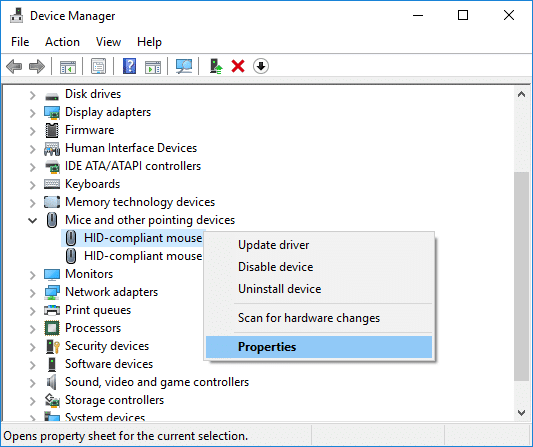
4. Перейдите на вкладку «Драйвер» и нажмите « Обновить драйвер».
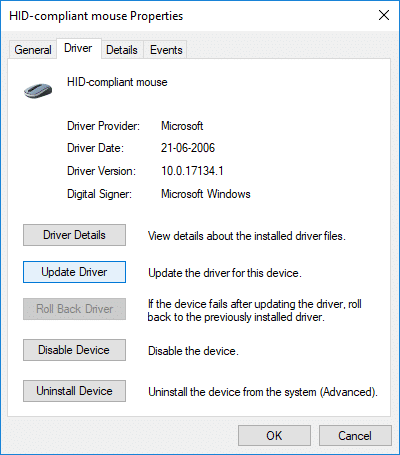
5.Теперь выберите « Искать на моем компьютере драйверы».

6. Затем выберите Разрешить мне выбрать из списка доступных драйверов на моем компьютере.

7. Снимите флажок «Показать совместимое оборудование», затем выберите в списке « Мышь, совместимую с PS / 2» и нажмите « Далее».
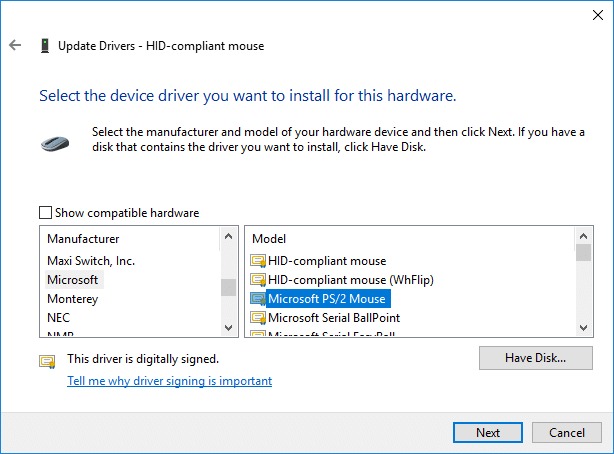
8. После установки драйвера перезагрузите компьютер, чтобы сохранить изменения.
Рекомендуемые:
Вот и все, что вы успешно исправили неработающую прокрутку двумя пальцами в Windows 10, но если у вас все еще есть какие-либо вопросы по этому руководству, не стесняйтесь задавать их в разделе комментариев.
Копирование содержимого в буфер обмена iPad удобно, поскольку оно предоставляет пользователям легкий доступ к тексту, фотографиям, видео и т. д. Однако вы можете копировать информацию.
Если вы используете приложение для редактирования видео KineMaster, вам может быть интересно, как загружать видео на YouTube. В конце концов, приложение для обмена видео онлайн не имеет себе равных.
Коллаборация «Fortnite» и «Звездных войн» подарила игрокам особые способности Силы и квесты «Звездных войн». Сила Силы появилась в Главе 4.
Roblox предлагает креативные и уникальные способы создания миров. Если вы хотите поделиться своим игровым опытом в Roblox и любой из его игр, добавьте друга.
Добавление дополнительного места для хранения данных на PlayStation поможет вам справиться с современными размерами игр. Сегодняшние игры больше, чем раньше, и занимают много места на PS.
Если ваш компьютер внезапно стал работать медленнее, вашей первой мыслью может быть то, что ОЗУ слишком мало или что в нем заразился вирус. Однако
Если вы являетесь пользователем RingCentral, возможно, вы захотите изменить свой пароль. Возможно, у вас есть проблемы с безопасностью или вы просто хотите выбрать пароль, который будет проще подобрать.
Если вы какое-то время были активны в Telegram, возможно, вы захотите изменить изображения своего профиля. Однако старые изображения профиля не удаляются автоматически.
Платформа Twitch имеет возможность защитить вас от просмотра вредных, оскорбительных и оскорбительных выражений в чате. Для более молодых пользователей желательно иметь
https://www.youtube.com/watch?v=Pt48wfYtkHE Документы Google — отличный инструмент для совместной работы, поскольку он позволяет нескольким людям редактировать и работать над одним документом.
Несмотря на то, что существует множество инструментов цифрового искусства, Procreate выделяется среди других по причине. Он предназначен для рисования оригинальных произведений искусства с помощью стилуса и планшета, что дает вам
Бывают случаи, когда вы не хотите, чтобы ваши друзья в Facebook знали, что вы публикуете в Интернете. Возможно, вы продаете что-то, что подарил один из ваших друзей.
Хотите снять фильм о себе, стоящем в Париже, но вы никогда не были во Франции? Вы можете сделать это в iMovie, удалив фон и вставив новый.
Возможно, вы заметили, что размер текста в сообщениях Snapchat изменился. Причина в том, что приложение адаптировано к настройкам вашего телефона. К счастью, если
В этом руководстве вы узнаете, как найти и заказать новейший планшет Fire в магазине Amazon.
Если вы хотите выяснить, какая социальная платформа лучше всего подходит для монетизации, одни только цифры пользовательской базы TikTok должны сказать вам все, что вам нужно знать.
https://www.youtube.com/watch?v=Y9EoUvRpZ2s Как только вы станете официальным создателем Snapchat, рядом со своим именем появится кнопка «Подписаться». Что вам нужно
3D Bitmoji — это инновационная функция Snapchat, которая позволяет пользователям создавать уникальное цифровое присутствие, точно отражающее их личность и
Во время презентации Google Slide вам следует рассчитать, как долго вы будете оставаться на одном слайде, или дать аудитории возможность участвовать в обсуждениях или отвечать на любые вопросы.
OnePlus 5 был одним из лучших телефонов 2017 года. Затем появился OnePlus 5T, который улучшили множеством скромных, но важных способов, не добавляя


















